
时间:2021-02-07 08:25:27 来源:www.win10xitong.com 作者:win10
我们在使用pc的时候,有时候会遇到win10开机黑屏只有鼠标的情况,这个win10开机黑屏只有鼠标问题估计有很多电脑高手都不知道该怎么解决,要是你同样也被win10开机黑屏只有鼠标的问题所困扰,我们只需要按照:1、在黑屏的界面上按"Ctrl+alt+delete",可调出任务资源管理器。2、调出任务管理器之后,找到左上角文件,点击后选择"运行新任务"就彻底解决这个问题了。怎么样,是不是感觉很容易?如果你还不是很明白,那接下来就由小编再次说说win10开机黑屏只有鼠标的操作方案。
小编推荐系统下载:萝卜家园Win10纯净版
win10黑屏只用鼠标启动怎么办
1.在黑屏界面按“Ctrl+alt+delete”调出任务资源管理器。
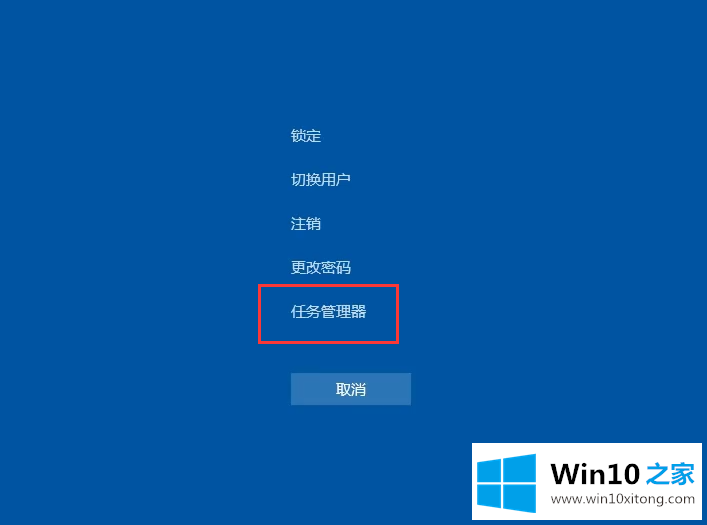
2.调用任务管理器后,在左上角找到文件,单击并选择“运行新任务”。
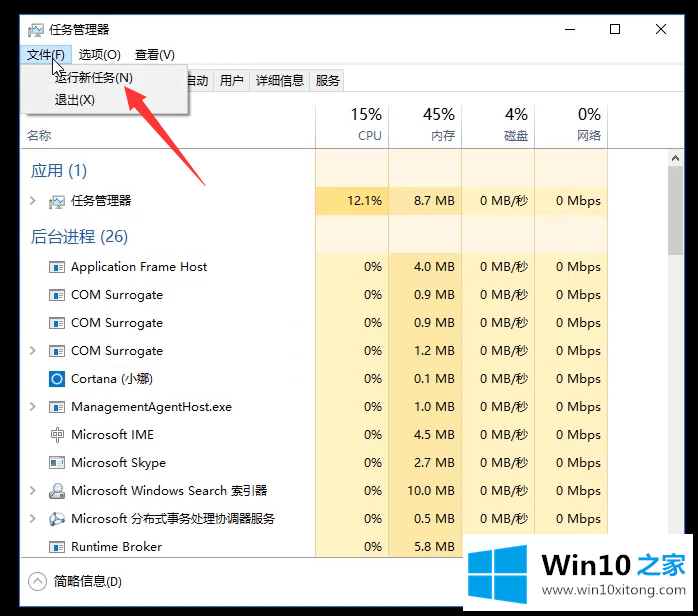
3.输入命令“explorer.exe”,然后单击“确定”。
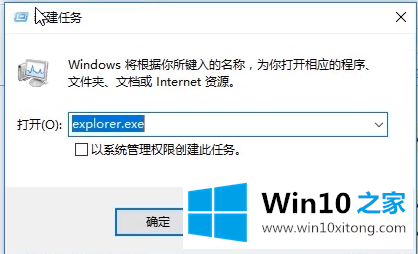
4.之后可以看到桌面恢复正常。

以上是win10如何只用鼠标启动黑屏的图解说明。希望对大家有帮助!
有关win10开机黑屏只有鼠标的操作方案的内容在以上文章中就非常清楚的讲解了,谢谢各位对本站的支持。